3大と言いつつ10個の提案。自由に3つ選ぶとして。
液晶を無料廃棄する方法のコメント欄にて、何故か話がマルチモニタからタイトルの通りへ逸れてしまった件。ネタにしないのも勿体無いので、自称PC初心者の人用として解説しつつまとめて参ります。
言い換えると「やってみると凄く気に入るかも知れない」10の提案。
PC環境の三大一度やったら戻れない系10個
以下の見出しに付けたカッコ内はおおよその価格、2013年12月頃現在。SSD以外は万人向けとは言えないので「へぇー」程度にどうぞ。
1.SSD(1~5万円)
価格コムより、人気売れ筋ランキングから各容量の最安おおよそ。未来から来た人は以下の価格はあてにされぬようご注意有れ。
- 二桁GB・・・数千円(パソコンに詳しい人用)
- 120~128GB・・・1.1万円(低容量で低価格)
- 240~256GB・・・1.8万円(今の主流)
- 480~512GB・・・3.6万円(主流になりつつ有る)
- 960GB・・・5万円(変態用)
容量あたりの単価は256GBと512GBクラスなら70円くらいとなっており、予算を盛れるなら512GB、2万以上出せないなら256GBという感じでしょうな。
HDDも見ておきましょうか。
- 2TB・・・7千円
- 3TB・・・1万円
- 4GB・・・1.5万円
コスパの良い3TBを例にすると、1GBあたり3円くらいなのでSSDは20倍以上も割高という事になるけれど違いは速度。
数値上、シーケンシャル(連続)読み書きは3~5倍程度しか変わらないものの、ランダム(細切れ)アクセスは数十~数千倍の速度差が有り、一度SSDを使うとHDDへ戻る事が出来ない鉄板的存在。
量産系BTOメーカーでSSDを選ぶ際は、標準構成にSSDが入っているものを選びましょう。HDD搭載と数千円しか違わないはず。カスタマイズするとぼったくられるので注意。
そして容量が不足するなら、3TB HDDの追加購入で勝手に増設。ケース内へ固定しSATAケーブルと電源を接続するだけ。修理に出す際は取り外せばOK。
2.EIZOのIPS液晶ノングレア(4~20万円くらい)
この見出しには3つのキーワードが入っているので分割。
- EIZO・・・高級モニタを製造販売している国内老舗メーカー
- IPS液晶・・・見る角度で色や明暗が変わりにくい信号方式
- ノングレア・・・非光沢、マット加工で光が反射しないに近い
1.元ネタのコメント欄でも書いたけれど、綺麗と評判の三菱モニタでさえ見劣りするのは「白」の表現。マルチモニタ(複数ディスプレイ)でEIZOモニタと他のモニタを並べるとストレスになるレベル。
2.視野角が本当に上下左右180度近く有る、ほぼ変色しない綺麗な映像。但し、応答速度が他の方式より遅く、激しい動きのゲームなどには向かないらしいので、そういう用途ならIPSはやめておきましょう。
以前、家電店のTN方式な27型モニタを見たけれど、画面サイズが物理的に広くなるなるに比例しTN方式では色ムラが出易くなるようなので、現物を見ず通販で大型モニタを購入するならIPS以外は要注意。
3.これは個人の好みの問題でしょうな。部屋を暗くして映画やアニメ鑑賞しまくるなら光沢の方が綺麗だと思う。私は反射を嫌う上に肩こりがひどいので光沢は無理。
EIZOブランドは物が良いだけに驚くほど高額。一度使ってしまうと他のモニタを使えなくなるかも知れないので、その点はご注意有れ。
ちなみに10万を超えるような物はデザイナ用とか職人向けなので、私のような一般人は3万~7万円程度に抑えましょう。それでも高いけれど。
3.マルチモニタ(2台x2万円~)
シングルモニタで作業中に表示窓が複数重なっているなら、これをやると1枚に戻せなくなり、故障してシングルになるとストレスを感じるほど。私は1時間耐えられず。
2枚では飽きたらず3枚以上やっている人も稀に居るので、せっかくデスクトップPCを使っており、設置場所が有るならモニタ買い替えや借りたりしてお試し有れ。
BTOに限らず完成品PCでも改造をしていないのなら複数モニタに対応しているかはメーカーサポートが教えてくれる(はずな)ので聞いてみましょう。
4.コタツトップ(ノートPC代)
この季節特有のPC利用環境、こたつの上でノートPC。
私はファンヒーター派なのでこたつは過去10年以上使った事が無いけれど、常時足下が温まるのは良いですな。
ノートのOSをWindows 7 Professionaとかにしておけば、こたつの無い部屋のデスクトップPCをリモートコタツトップで操作するとかも可能。
ちなみに私がこたつを使わない理由は、飲んだくれて寝てしまう事が多い為、脱水症状が怖くてやらないという意味もございます。だいたいデスクトップPCなので、パソコンデスクをこたつにするしかございません。
酒をこぼす->こたつ布団の洗濯が面倒->終了、になりそう。
5.パイオニア製の光学ドライブ(3千円)
価格を見るとLGなどとそう変わらず。DVDスーパーマルチのLG製品が1980円ならパイオニアでも2800円くらいで売っております。5インチ内蔵用の話。
使った事が無いので何とも言えないけれど、動作音が静からしいので、パソコンにDVDメディアを突っ込み映画を見たりするなら選択肢として有りかと。
私は光学ドライブを年に数回しか使わないので5年くらいは買い換えないと思うけれど、故障したならパイオニアを選んでみる予定としております。
6.Wake On USB(0円)
私のPCではこの設定が無いので上手く説明出来ないけれど、BIOS設定の中にWO USBが有るならEnabled(有効)にすると、USB接続のマウスを動かすだけで電源オンが可能に。
コメントでは布団から出ずに電源を入れる事が出来るので快適と書かれておりました。この機能の有るマザーボードが欲しいなら自作PCになってしまうけれど、完成品でもダメ元でPC購入前にメーカーへWO USBが有るか聞いてみましょう。
実機やマザーのマニュアルを見て調べるはずなので、電話では無くメールでの問い合わせを推奨。
7.Wake On LAN(0円)
USBでは無く、LAN端子への信号でPC電源を入れる設定。通称、略してWOL。これもBIOSの設定に有るならという限定になってしまうけれど結構な確率で付いているはず。
画像入りの解説はこちらをどうぞ。
タブレットやiPod Touchを所有するまでは「パソコンからパソコンの電源を入れる必要性が無い」として全く気にしていなかったけれど、WiFi接続した携帯端末から電源がオンに出来るのは便利。
帰宅時に家の外からPC電源をオンに出来るので、最近Windowsの起動画面を見た記憶がございません。
ちなみに「ある日突然、何もしていないのにPC電源が入るようになった」という怖い話が質問板で見られるけれど、何らかのタイミングでBIOS設定がリセットされWOLが有効になっていたり、LAN端子が故障している可能性も考えられるので、お祓いをする前に確認を。
8.静電容量式orメカニカルキーボード(1~2万円)
いずれも高級品で、主に軽さを求めたり打鍵感が欲しい人用で、私は軽さを求めて静電容量無接点方式、約1.6万円の東プレ「Realforce(106)」を使っております。こちらは静音。
カタカタうるさい方が打っている感が有り満足したり、タイピングの強弱を選びたいならFILCO「Majestouch」シリーズがおすすめ。本当にうるさいので他人と同じ空間で使うなら了解取った方が良いと思う。
静電容量~のRealforceは2万円前後、Happy Hackingは2.5~3万円くらい、FILCOのメカニカルは1万円強が相場。その他時々上海問屋から6~8千円くらいのメカニカルが売り出されております。
それぞれの(私の)使用感はこちらをどうぞ。
これもEIZOモニタと同じで、軽さ目的で使ってしまい慣れてしまうと安物のキーボードどころかノートPCのキーさえ打ちにくく感じるようになるのでご注意有れ。
なお、稀に「軽すぎる」「うるさすぎる」「金を捨てたようなもの」という感想も有るので、自分に合うか、1~2万円の価値が有るかはギャンブル。
9.トラックボール(5千~1万円)
慣れるまでが大変、慣れてもドット単位のような精細な操作はマウスにはかなわない。しかし、それらをクリア出来るなら腕を振らないので疲れ知らずになれる逸品。
M570のような無線なら場所も選ばなくなるので、寝転がり絨毯や布団の上でも支障無く操作可能。私はトラックボール歴3年で、最近は簡単な事なら左手でも操作出来るほど熟練して来ております。
M570はすぐ壊れるので詳細は以下のページ内のリンクをどうぞ。
慣れ以外の難点としては指が腱鞘炎になった人も存在するので、キーボードと同様に自分に合うかギャンブル要素が高め。
慣れてしまうと自分が使う全てのPCで(Realforceと)トラックボールを使いたくなるので、数千円とは言え散財にご注意有れ。
1万円クラスはケンジントンとかが有名。M570は最安2800円くらいまで落ちていたけれど、LRT(Logicool Rename Technology)によりM570tとなり値上がりしております。
10.サウンドカードorオーディオインターフェイス(数千~数万円)
音楽は聴かないと言っている私でも実はメインPCにはサウンドブラスターが挿さっております。昔は音楽を聞いていたという理由以外に故障しないから挿しているという。そして私のような素人でもオンボード(マザーボードのチップ)よりは音質が良いと判る為。
最近はUSB接続のDACが主流になっており、良いスピーカーやヘッドホンを接続しておりオーディオ専用パーツを使っていないなら勿体無い。
私が使っているサウンドカードはSound Blaster Audigyシリーズ、10年くらいかそれ以上前に購入した当時6千円の安物でも、2年前に購入したマザーの音より澄んでいると判るほど。
ちなみにこのメーカーのこのシリーズ。
Sound Blaster - Creative Technology (日本)
http://jp.creative.com/p/sound-blaster
今チラ見して気付いたけれど「Sound Blaster 5.1 VX」のようなPCI(2.1)接続は非推奨。今後、無くなって行く規格なので、買うならPIC-ExpressまたはUSBにて。私のサウンドカードはPCI接続なので、次のPC買い替え時には引退するかも知れない。
本当にこの手の事は解らないので興味が有るなら、まずは「USB DAC」とかで安物から探してみましょう。DACは手のひらサイズからデカいアンプまで様々。
または困った時の価格コム。
もしくは当サイトのコメンテータの中に詳しい人が居るので期待。予算5千円、1万円、5万円で良さそうな物を提案して貰えると幸いと独り言を書いておきましょうか。
その他5つ有ったけれど、これらは上位互換風に便利というより、必要な人には必須なものなのでやったら戻れない系とは別として。
- GeForce(ビデオカード)・・・ゲーマー、デザイナ、VGA無いPC用
- ペンタブレット・・・漫画、イラストレーター
- KVMスイッチ・・・1セットの周辺機器で複数デスクトップ操作
- Googleのサービス・・・Gmail、検索、地図など
- Windows 7・・・完成版Windows最終バージョンの可能性有り
KVMスイッチはこれを知らずに端子を差し替えている人には「やったら戻れない」系でしょうな。そんな人が居るとは思えないけれど。
ちなみにこのスイッチ無しで複数デスクトップはどう使うのかという疑問をコメント欄で書かれていたけれど、私のPC2台はKVMスイッチで切り替えてはおりません。
- PC1・・・EIZOモニタ(HDMI)+三菱モニタ(DVI)+M570(トラボ)+Realforce
- PC2・・・EIZOモニタ(DVI)+M510(マウス)+Realforce
PC1と2の切り替えは、モニタのリモコンとキーボードの切り替えスイッチのみ。EIZOモニタは無駄にリモコンが付いており「要らないからもっと安くしろ」と思っていたけれど、有って良かったと思った。
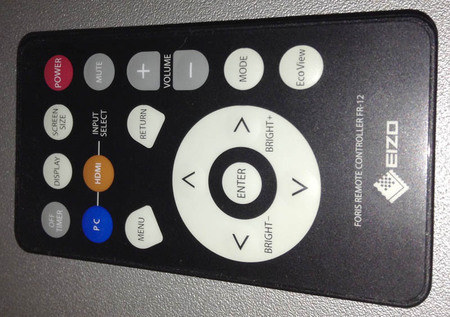
やや古いけれど切り替えについて色々考えて試した記事はこちら。
タイトルを別の言い方にすると、「人により世界が変わるかも知れないけれど、要らない人には要らない」 なので、予算や必要性に応じてお試し有れ。






>一度SSDを使うとHDDへ戻る事が出来ない鉄板的存在
やっぱり筆頭だろうないいますか、これはもう戻したらストレスで死に至るレベルじゃないのかとw
>EIZOモニタと他のモニタを並べるとストレスになるレベル
コレやっぱしどんだけ調整しても行き着かないものなんですかね
>部屋を暗くして映画やアニメ鑑賞しまくるなら光沢の方が綺麗だと思う
映像鑑賞が目的ならどう考えても光沢のほうがいいでしょうな
私も非光沢派ですがそれはあくまでもPCとして使うのが目的だから
>故障してシングルになるとストレスを感じるほど。私は1時間耐えられず
一枚縛りでちょっと試してみたら私はわりと頑張れましたw
>この季節特有のPC利用環境、こたつの上でノートPC
さらに付け加えるなら且つ掘りごたつであることが望ましい
無論、私のこたつとっぷ環境は掘りごたつであり、HDMIで52型テレビへの出力もケーブル配線済みなので繋ぐだけでOK、大元のルーターまで有線で接続した業務用アクセスポイント設置で無線LAN環境も常時最大強度、正月はこれで逝くw
>ノートのOSをWindows 7 Professionaとかにしておけば、
>こたつの無い部屋のデスクトップPCをリモートコタツトップで操作
フリーのリモートソフトいくらでもありますので、特に7Proである必要は無いですし、Windows7である必要も無い(XPやVistaのHOMEでも可)ですよ
>パソコンデスクをこたつにするしかございません
いや、仮にこたつあってもデスクトップの時点でやらんわw
>パイオニアでも2800円くらいで売っております。5インチ内蔵用の話
あの、私の光学ドライブIDE接続なんで売ってないんですがソレは(震え声)
>私は光学ドライブを年に数回しか使わないので
同様の使用頻度でなぜか1st機に2ドライブ、2nd機にも2ドライブのIDE接続マルチドライブが搭載されている私に死角はなかった
>私のPCではこの設定が無いので上手く説明出来ないけれど
24時間365日常時稼働厨の私に死角はなかった
>安物のキーボードどころかノートPCのキーさえ打ちにくく感じるようになる
いやいや、普段ロジクールの安いキーボード使用で、タッチタイプもできない私ですらw、ノートPCのアイソレーションタイプのうちにくさはksだと思うw
>トラックボール歴3年で、最近は簡単な事なら左手でも操作出来るほど熟練
そら耐久性超えの酷使で壊れてもしっかり交換してもらえますしねw
ロジクール「せやな(白目)」
>当時6千円の安物でも、2年前に購入したマザーの音より澄んでいると判る
さてはそのオンボチップは蟹とみたw
>私のサウンドカードはPCI接続なので、次のPC買い替え時には引退するかも
ASRock先生「ハスウェル以降でもPCIスロット廃止するとか無いわ」
ASUS「変態乙」
GIGABYTE「なお間に合わんもよう」
>GeForce(ビデオカード)・・・ゲーマー、デザイナ、VGA無いPC用
厨が入ってないやりなおし
危険物(Fermi)や地雷(200シリ)を知っててなお買う輩ですよ
>Googleのサービス・・・Gmail、検索、地図など
コレ、使わずにおれんのか? 私は無理w
>EIZOモニタは無駄にリモコンが付いており
>「要らないからもっと安くしろ」と思っていたけれど、有って良かったと思った
私の三菱の27型にもリモコンついてますが、同様にかなり便利だから困るw
おかげで次もリモコン付き買うと思いますw
同型機使いとしては協力しないとねw
他の人に比べて中クリックの頻度も分かるしw
後、クリック回数だけじゃなく
押し込み時間(ドラッグ)も分かると良かったかも
GC編集中は結構長いじかんん中ボタン押しっぱにしてるし
あ、コメント位置間違えたw
前日分のコメントです。
ごめんなさい。
クロームのエクステンションの影響でこっちにコメしたみたい
IN FUTON POWER ON=WO USB提唱者としてASRock先生のみ調べてみました。H67/P67/Z68は不可。B75/H77/H81/P81/B85/H87(私の)/Z87は可能。他メーカーはわかりませんがASRock先生は7シリーズ以降のM/Bが対応している模様です。ということはIvy Bridge、HaswellをASRock先生でお使いの方はほぼできそうな気がしますのでお試しあれ。
>SSD(1~5万円)
SSDを導入していないPCが遅く感じるようになりましたw
欠点は容量当たりの単価が高いことですね。
システム用SSD(256GB)の空き容量が30GBを切ってしまいました…。
480~512GBの価格が下がればいいんですけどね。
>EIZOのIPS液晶ノングレア(4~20万円くらい)
まさにこれの25型を導入しています。
3万円くらいしました。
>光沢
私も反射が嫌いなので、非光沢の方が好みです。
でも、たまに(半年に1回ぐらい?)ブルーレイを見ます。
1台目がノングレアで2台目がグレアでもいいんじゃないかと思ってしまいます。
>マルチモニタ(2台x2万円~)
画面が狭く感じるようになってきたので、マルチモニターにしようとも思います。
最初からマルチモニターにすることを考えてPCを買っていました。
故障時のためにももう1台ディスプレイを持っていたほうがよさそうですしw
>コタツトップ(ノートPC代)
デスクトップでやっている強者もいるそうですねw
こたつはゴミがたまりますから難しいです…。
>パイオニア製の光学ドライブ(3千円)
動作音が静かなので、私もパイオニアのブルーレイドライブを導入しました。
ソフトのインストール以外に、CDを取り込むときによく使います。
まだまだ同人CDなどは音楽配信が普及していないなので、光学ドライブは必須ですなw
2つ導入すればよかった…。
>静電容量式orメカニカルキーボード(1~2万円)
Realforceは使ってみたいと思いますね。
2台目のモニターやマウスよりは優先度は低めですがw
>トラックボール(5千~1万円)
マウスは変えようと思っていますが、トラックボールはマウスに5千円も出せない、慣れるまでが大変、腱鞘炎になることがありそうってことで無理です…。
>サウンドカードorオーディオインターフェイス(数千~数万円)
私が使っているPCにもサウンドブラスターの安物が差さっています。
前使っていたノートPCよりも音質はよくなったと思います。
まあ、ヘッドホンやイヤホンにも左右されますからね…。
オーディオインターフェイスもほしいです。
>必要な人には必須なもの
この中のKVMスイッチ以外はすべて使っています。
>1.SSD
これは自分も戻れませんね。
だってIDEでJMicronなSSDでも十分体感出来たからw
さすがに今のノートに別のSSDを積んでますが。
>ノングレア液晶
自分は液晶では一番大事だと思います。
いくら発色が良くて視野角が広くても非光沢でないと結局目が疲れるというw
>3.マルチモニタ
たまにデュアルモニタにしてましたけど結局繋ぐのが手間だったり普通に使ってる分には対して変わらなかったのでやめました。
XGA一枚でも何とかなりますw
>4.コタツトップ(ノートPC代)
特に冬に効果を発揮しますね。
それ専用のノート買おうと思ったけれど、メインマシンがノートだからいらなかったっていうw
こたつトップの大きさは12~13インチのワイドがちょうどいいw
15インチノートだとでかいし10インチノートだと小さすぎて使いにくかったものでw
>ノートのOSをWindows 7 Professionaとかにしておけば、こたつの無い部屋
>のデスクトップPCをリモートコタツトップで操作
クライアント側はHomeでも行けます。
サーバー側はPro以上ではないとダメだったと思いますが。
>5.パイオニア製の光学ドライブ
使う頻度は少ないのにないと案外不便だったりしますw
結局最初にCD取り込むとき使ったぐらいで今は電源すら入れてないという・・・
>10.サウンドカードorオーディオインターフェイス
自分では分からないだけなのかヘッドホンをつないで聞いた時の音質がウォークマンとオンボードではあまり違いが無かったんですよね・・・
そのおかげで、オンボードでいいやとなりましたが。
>Windows 7・・・完成版Windows最終バージョンの可能性有り
個人的にはこれが一番心配w
今は1ライセンスしかないので、予備を入手したほうがいいのかなと、焦ってはいますw
>1.SSD
システムしか入れないので120GBクラスを使ってます。
確かに体感速度を考えると、HDDには戻れません。
会社のデスクトップはHDDのままなので特に差を感じますね。
HDDは500GBが3台刺さってます。
1台はデータ用、2台目は録画用、3台目はデータ用HDDのバックアップ用です。
大容量ほどGBあたりの単価は安いんですが、たとえば1TBより500GBを2台にし、1 台はバックアップ用的な使い方をしています。
録画は見て消しなので、大容量のHDDは必要有りませんし、バックアップの必要も ないのでこういう構成になってます。
>2.EIZOのIPS液晶ノングレア
ナナオ時代を含め、使った事はありません。
パネルは自社生産していないはずなので、韓国製を使用しているのでしょうか。
そうだとすると、あの価格はぼったくり?
それとも高い金払って特注で高品位のパネル作らせているんでしょうか?
違いの分からない私にはTNでさえなければ、DELLの液晶ノングレアで十分です。
>3.マルチモニタ
設置環境に余裕がないので試した事はないですね。
>4.コタツトップ(ノートPC代)
嫁が足の手術をしたため、昨シーズンからコタツは撤去されテーブル生活になっ てしまいました。
提唱者としては残念な限りです。
PC使いながら、酒飲んで寝落ちするのは天国だったんですけど。
(健康には注意しましょう)
>5.パイオニア製の光学ドライブ
中国産になってしまったので、ダメですね。
以前、不良品(ロット全てがダメだったようです)を掴んでからは、価格優先で選 ぶようになりました。
国内生産品なら少々高くてもチョイスするんですが。
>6.Wake On USB
スタンバイからの復帰は便利なんですが、嫁が掃除で何かに触っただけで起動し てしまう事があるのが難点です。
>7.Wake On LAN
マザーによっては基板上のジャンパ設定で切り換えるのもあるようです。
>8.静電容量式orメカニカルキーボード
こだわりのない私には無用の長物ですね。
>9.トラックボール
使い出したらやめられません。
家にある3台のデスクトップは全てコイツになっています。
>10.サウンドカードorオーディオインターフェイス
PCでオーディオは聞きませんから、不要です。
録画再生時に音さえ鳴ればいいと思っています。
その他私にとって手放せないのはIOのTVチューナー用リモコンですね。
無線マウスでも良いんですけど、やはり専用品は便利ですね。
To TakaQさん
> 掘りごたつであり、HDMIで52型テレビ
一片が一尺はありそうな漆塗りの大黒柱脇に52型テレビ、を想像しました、大豪邸うらやましい。
To ヒツジ先輩
> PC1・・・EIZOモニタ(HDMI)+三菱モニタ(DVI)+M570(トラボ)+Realforce
> PC2・・・EIZOモニタ(DVI)+M510(マウス)+Realforce
これ、Kybを2基、しかも同一機種をご所有てことですよね? そのKyb1基の価格で安い切替器が買えるような気がします。。
> モニタのリモコンとキーボードの切り替えスイッチのみ。
あ、USB手動切替器か。
しかし、「のみ」と言われても。2箇所「も」触ってる気がするw
これと似た構成で使った事ありますが、頻繁にPCを行き来すると画面とkybの同期が取れてなくて、PC2の画面見ながらPC1に文字入力したなんてことが頻繁に起こって即刻やめました。
>一片が一尺はありそうな漆塗りの大黒柱脇に52型テレビ、を想像
明治期築の古民家なので1尺2寸角の大黒柱が居間の一角に普通にありますよ
とはいえ居間は六畳しか無いのでコーナーに置いた52型の圧迫感が凄いw
掘りごたつは幼少期までは炭火入れてましたな、さすがに今は電化してますがファンヒーターからダクトで取り込むほうが圧倒的に高効率なので、コタツ側の熱源は完全未使用でコレ使ってます
http://www.netyokocho.jp/shop/pstyle/photo/rad2C3E1.jpg
旧日本家屋の風情も何もあったもんじゃないw
今はエコキュート化してしまいましたが、震災の頃までは風呂も薪(石油兼用)で沸かせたんで、震災で電気と水道が復活するまでの間は井戸から釣瓶で水くんで(風呂桶満たすのに20杯位w)薪で沸かして入りましたよ
アレは温度の調節が利かずにお湯の温度が際限なく上がってくから困るw
とりあえず旧日本家屋は気密性が低いので(これは夏季は利点ですが)冬は何かの冗談のように寒い(冷え冷えの隙間風が入って来る)のが難ですw
>IPS液晶
前に職場で使わされていたPCがTN液晶で、普通に使う距離ではディスプレイの上の方と下の方が同じ色で見えることは絶対ない、というくらいの視野角の狭さだったんで、自分で買うのに絶対TN液晶はありえない、と思ってます。
が、TN液晶も物によりけりで、中には実用上問題ないくらいの視野角を確保してるものもありますねー。
>ノングレア
ノングレア派だったんですが、つい一昨日、「三菱ディスプレイ撤退」のニュースに慌ててMITSUBISHIのディスプレイを買ってしまったところ、これがハーフグレアというほぼグレアみたいなディスプレイでした。
そこの確認を忘れていたことを後悔しましたが、うちは電灯の角度的に普通に使ってれば映り込まないようなので、まぁいっか、と。
>だいたいデスクトップPCなので、パソコンデスクをこたつにするしかございません。
え、コタツトップをデスクトップPCでやるのは珍しいんですか?
私は毎年やってました。コタツが壊れてなくなってからはやってませんが…。
>トラックボール
私はトラックボールは逆にダメですね。素早い操作がどうもできないので、マウスの方が良いです。何回か書いてますが、ノートPCのタッチパッドも使えない派です。
一部のゲームなんかではマウス操作を前提としているものがあって、トラックボールでやると全然操作が追いつかなくてゲームオーバーとかスコアがやたら低い、とかも有り得るのでご注意を。代表的なのはRTS(Real Time Storategy)系とか。
ところで、ちょっと昔なら「一度やったら戻れない」に光学マウスを含むことができそうですね。今は当たり前になってますが。
>KVMスイッチはこれを知らずに端子を差し替えている人には「やったら戻れない」系でしょうな。そんな人が居るとは思えないけれど。
さすがに普通に2台使うのであれば、モニタはスイッチで切り替えできるでしょうし、キーボードとマウスはそれぞれに用意してるんじゃないかと思います。
が、私の場合は1台小型のサーバーがあって、そちらはたまにしかいじらないし、サーバーなので片方のPCからアクセスを試しながら…とかやることが多くて、切り替えも面倒なので、リモートデスクトップで操作してます。
>1.SSD
>4.コタツトップ
こたつだと掘りごたつが好きですね。昨今の住宅環境だと厳しいですけれど。特にマンションは絶望的。こたつ布団を洗濯するのが面倒で、ここ20年くらいはこたつを使用していませんけれど、何となくこたつでノートPCを使うと背中が曲がって痛くなりそうなイメージがあります。
>5.パイオニア製の光学ドライブ(3千円)
これ、どちらかと言うとDVDドライブではなくブルーレイドライブですね。たぶん3,000円くらいの安物なら、パイオニアでもLGでも品質はそう変わらないかと。ブルーレイドライブだと、少しばかり盛っているのではと疑うくらい、価格コムやコネコネット等の比較サイトで人気上位10位以内に5製品くらい入っていますし、それなりに品質も高いのでは。価格だけで言うとソニー辺りも同程度の価格ですけれど。
>8.静電容量式orメカニカルキーボード(1~2万円)
一度壊されてもめげずに再びRealforce108UDKを購入し、しばらく会社のデスクで使用していましたけれど、他の方が私のPCを使用する際に「キーボードの文字が読みづらい。というか見えない」という苦情が来たため自宅で使用するはめになりましたよ。腹いせに富士通の106キーボード(メンブレンだが打ちやすくそこそこ高級品。FKB8811-655)へ変えてみましたが、特に苦情もなく受け入れられましたね。さすが富士通。
>9.トラックボール(5千~1万円)
ケンジントン製品は指先でボールをつまむように操作するものが大半だったと思いますけれど、こちらは親指操作より更に慣れが要りそうです。Macユーザならマジックトラックパッドが入るかもしれませんね。
>10.サウンドカードorオーディオインターフェイス(数千~数万円)
私はUSB接続(入力)を推しますね。誰でも取付できる事と、デスクトップとノートの区別なく搭載できる事が大きな理由です。ヘッドフォンアンプの機能も備える複合型だとなお良し。
予算5千円だと、USB接続は難しいですね。単に「オンボードだとノイズが乗るからUSB接続で」くらいな用途になるかと。有名なメーカ品とか、価格比較サイトで上位に来るものを選んでおけば良いかと。
予算1万円だとオーディオテクニカの「AT-HA30USB」とかNuForceの「Icon uDAC2」とかが良いかと。前者はUSBスティック型のほぼヘッドフォンアンプですが、24bit/96kHzまで対応する優れものです。後者は販売終了品で現状出回っているもののみですが、24bit/96kHz対応で出力が同軸デジタル・RCA(赤青ケーブル)・ミニ(ヘッドフォン)プラグと3系統あるため、スピーカだろうがイヤフォンだろうが接続して聴けます。どちらも実勢価格は12,000円くらいです。
予算5万円だと手軽に勧めるのは無理ですね。読み手が聴いているジャンルも知らないのに、私が紹介したからという根拠を元に購入されても困りますし。それでもあえてお勧めなら、KORGの「DS-DAC-10」ですね。売りは何と言っても、同社ソフトAudioGateを使用し安価でDSD再生に対応すること。
DSDの説明は面倒なため以下に丸投げ。
ASCII.jp:FLACより高音質? DSDって何!? ハイレゾ音源10の疑問
http://ascii.jp/elem/000/000/769/769050/index-4.html
通常の視聴用途では縁がない売りですが、それを抜かしても24bit/192kHzのPCM/flac系ファイルの再生に対応します。またiTunesストアの1曲よりは高いですが、DSDファイルはダウンロード購入できますので、何と言うかDACに4万円(実勢価格。Amazonでも購入可)も出せる方なら、それくらい気にせず購入して聴いてみるのも良いかもしれません。
上記のコメントを一部修正
誤:同軸デジタル・RCA(赤青ケーブル)・ミニ(ヘッドフォン)プラグ
正:同軸デジタル・RCA(赤白ケーブル)・ミニ(ヘッドフォン)プラグ
ついでに最初の「>1.SSD」は無視を願います。
>コタツトップ
私は布団に入ったまま寝っ転がって操作するのでフトンダウンとでも言いましょうか
>マルチモニタ・オーディオインターフェイス
PCで映画も見れる環境を作りたかったのでHDMI接続でPC→AVアンプ→プラズマとしていたのですが
焼きつき発生致しまして、急遽処分予定だったCRTがメインとして復活
音も低音が響くので深夜帯には使えなくなりUSBヘッドセットに
思い通りにはいかんもんですね。
>コタツトップ
1台はTVをモニタにしてコタツの上には
キーボード&マウス(両方ワイヤレス)
で使ってます。
さらにホットカーペット、
体にフィットするソファ
(http://www.muji.net/store/cmdty/detail/4934761049182)
で快適です。
布団に入ってPCは・・・首の角度に辛いものがあるので、
もっぱら Xperia Tab でネットしたりYouTube見たりしています。
書いてて思いましたけど、キーボード&マウス、
ワイヤレス主体にしてからはケーブル付きに戻れません。
コタツトップで好きな姿勢でキーボードを使うのに、ケーブル付きだと非常にわずらわしいです。
>綺麗と評判の三菱モニタでさえ見劣りするのは「白」の表現
3万円近い三菱モニタから、3万円少し超えのEIZOに替えた時はあまりの違いにちょっとパニックになりましたよw
分からなかった微妙な色差が見えるようになってしまったので、あわてていろいろ確認して回りましたw 安物でこれとか上位はどんなんなの?
>3.マルチモニタ
してみたいけどスペースがないんですよね。狭いの。
ってゆーか液タブ(液晶画面の付いたペンタブ)がほしい。液タブでマルチモニタしたい。
…あ、もしかして液タブって一度やったらペンタブには戻れないんじゃないですかね?
>9.トラックボール
むかし、ボールマウスをトラックボールのように使っていました。
普通にマウスを掴んで、持ち上げて、親指を底のボールに持っていってコロコロするんです。コードの許す範囲なら腕をどこにでも持っていけるので楽でした。
膝の上とか、布団の中とか。
正確な操作をするときは普通に使えばいいですし。
そのボールマウスが壊れた時にはもう近くの量販店にボールマウスは売ってませんでしたね。
その後は正確な操作の方が必要なのでマウス一択です。
(ボールマウスがまだ売られているのは知っていますが、もういいですw)
>PC1と2の切り替えは、モニタのリモコンとキーボードの切り替えスイッチのみ
うちの機種にはシグナルの切り替えボタンは付いているんですが、メニューとかモードとかのボタンはやっぱりないんですよね。全部本体に付けてほしです。
>>PC環境の三大一度やったら戻れない系の提案10個<<
と言う事なので、3つ選ぶとすれば
1.SSD 2.EIZOのIPS液晶ノングレア 3.WACOMの液晶タブレット
>PC環境の三大一度やったら戻れない系の提案10個
8.Realforceは最強。テンキーレスモデルの91(PS/2モデル)を使っております。今から7年前ぐらいに購入しましたがまったく壊れず。さすがに頑丈です。壊れたら普通のキーボードに戻るかもしれません。ただ、粗大ゴミとして処理するとき300円かかるのが難点。
10.オーディオテクニカのAT-HA40USBを使っています。マザー付属のサウンドとは全然違いますね。ヘッドホンの音量ツマミがついてる所がポイントです。スピーカーはEIZOのFS2333付属の物につけております。
SCSIドライブ・・・と言いたい所ですが、普通はもうSATAのSSDなんでしょうね
気づいた事があるので追記>EIZOモニターについて。
ヒツジ先輩の「白の表現~」と、私の「微妙な色差~」というEIZOを賛美しているコメントは的が外れているんじゃないかと思いました。
私は
三菱 Diamondcrysta WIDE RDT232WX → EIZO FORIS FS2333
と買い換えました。
ヒツジ先輩は
三菱 Diamondcrysta WIDE RDT232WLM → EIZO FORIS FS2332
で宜しいでしょうか?
これ実はバックライトが冷陰極管(蛍光灯の細いやつ)からLEDに変わっています、(ヒツジ先輩の方は液晶がTNからIPSにも変わってますが)どっちが良いかは好みもある様ですが、LEDバックライトの特徴として、白の純度が高い、コントロールできる明るさの幅が広い、よって他の色の再現性も高い、などがあるそうす。
…コレ完全に被ってますよねー、というか冷陰極管からLEDに変わったんだから当然の感想じゃないですかねー、つまりは三菱ガーEIZOガーではなく単に仕様の差だったかもしれませんねーと…。今は三菱の方もLEDタイプの同クラスが販売中です。カッコいいですよ。撤退するそうですね。
ヒツジ先輩は過去記事で三菱モニターの方もLEDだと紹介していたので一応ソースぽいの貼っときますね。
価格.comのクチコミです。
http://bbs.kakaku.com/bbs/K0000101999/SortID=11302931/
あとDiamondcrysta WIDE RDT232WLM-Rの説明書ですが、コレ型番の最後についてる“-R”がよく分からなかったんですけど…、たぶん同じでしょう。(PDF注意)
41Pの下の方、「画面の表示状態が変わっていく」の項目の所に「液晶パネルは蛍光灯を使用しているため~」と書いてあります。…仕様の所に書いててくれればいいのに。
http://www.mitsubishielectric.co.jp/home/display/product/pdf/rdt232wlm_r.pdf
あ、ちなみに一緒に紹介されてたLGのモニターはLEDでした。
EIZO FORIS FS2333-A
http://kakaku.com/item/K0000576625/spec/#tab
三菱 Diamondcrysta WIDE RDT235WX
http://kakaku.com/item/K0000510442/spec/#tab
上は現行の同クラス安物モニターです、EIZOの方は私が持っているモニターのリネームです。値段が上がりました。それだけです。どう見ても三菱がカッコいいです。